Correction du mode veille de Windows 10 ne fonctionnant pas
Publié: 2022-01-13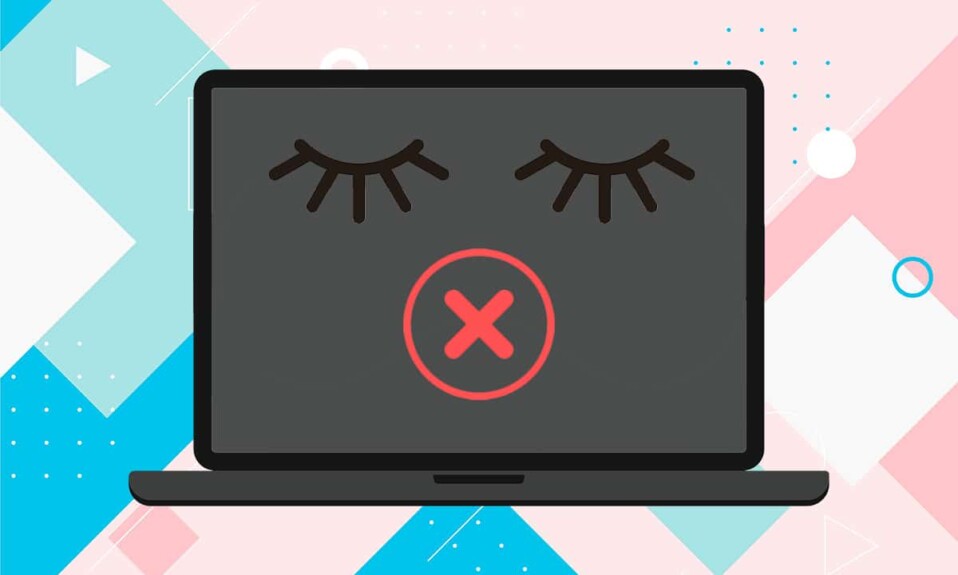
Vous passeriez beaucoup plus de temps à regarder le logo en mosaïque bleue et l'animation de chargement au démarrage s'il n'y avait pas la fonction Mode veille de Windows. Il maintient vos ordinateurs portables et de bureau sous tension, mais dans un état de faible consommation d'énergie. Il maintient ainsi les applications et le système d'exploitation Windows actifs, ce qui vous permet de vous remettre immédiatement au travail après une petite pause-café. Le mode veille fonctionne généralement parfaitement sur Windows 10, cependant, une fois dans une lune bleue, il peut provoquer des maux de tête. Dans cet article, nous vous expliquerons les paramètres d'alimentation corrects pour le mode veille et d'autres correctifs pour résoudre le problème du mode veille de Windows 10 qui ne fonctionne pas.
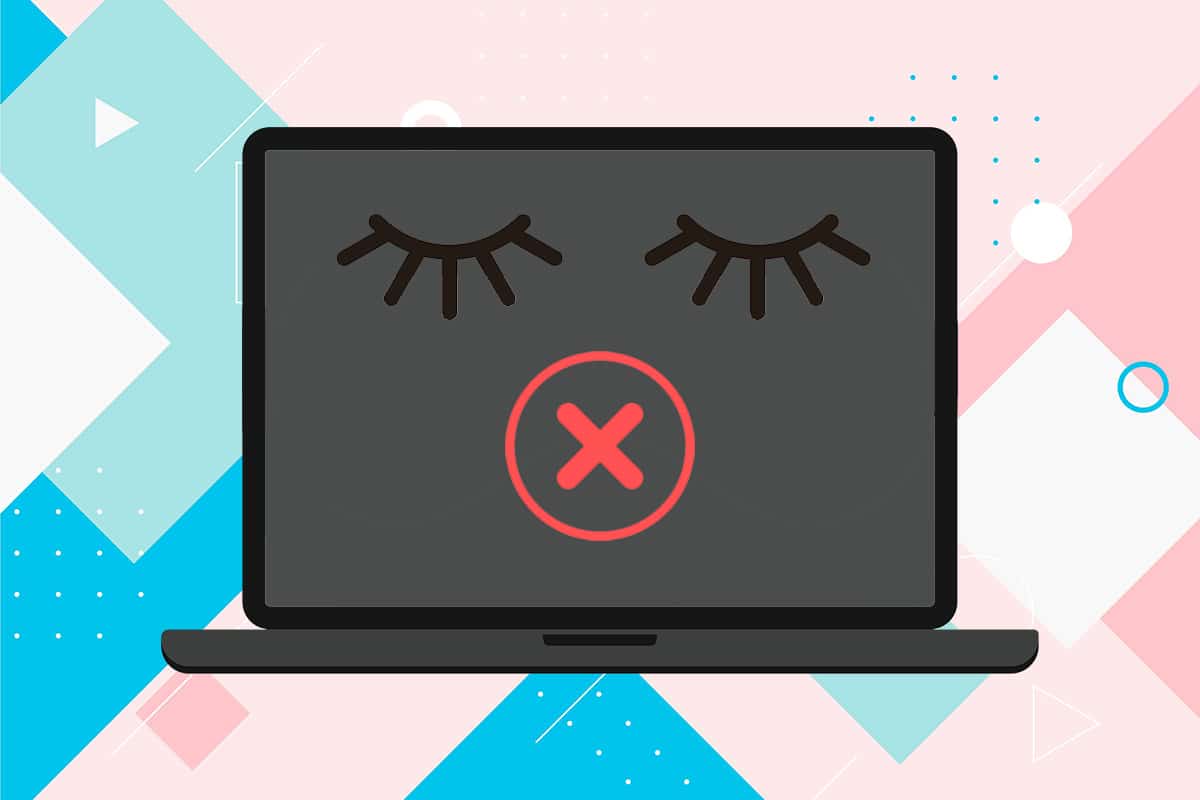
Contenu
- Comment réparer le mode veille de Windows 10 ne fonctionne pas
- Méthode 1 : exécuter l'utilitaire de résolution des problèmes d'alimentation
- Méthode 2 : désactiver l'économiseur d'écran
- Méthode 3 : Exécutez la commande powercfg
- Méthode 4 : Modifier les paramètres de veille
- Méthode 5 : régler la minuterie de mise en veille
- Méthode 6 : désactiver le démarrage rapide
- Méthode 7 : désactiver la veille hybride
- Méthode 8 : désactiver les minuteries de réveil
- Méthode 9 : réinitialiser les paramètres d'alimentation
- Méthode 10 : Mettre à jour Windows
- Solutions supplémentaires pour réparer le mode veille de Windows 10 ne fonctionne pas
- Conseil de pro : empêcher le réveil de l'appareil à partir de l'USB
Comment réparer le mode veille de Windows 10 ne fonctionne pas
Parfois, vous pouvez désactiver la fonction Mode veille sans le savoir et penser qu'elle ne fonctionne plus. Un autre problème très courant est que Windows 10 ne parvient pas à se mettre en veille automatiquement après le temps d'inactivité prédéfini. La plupart des problèmes liés au mode veille surviennent en raison de :
- mauvaise configuration des paramètres d'alimentation
- interférences d'applications tierces.
- ou pilotes obsolètes ou corrompus.
Le PC peut être mis en veille en choisissant l'option souhaitée dans le menu d'alimentation de Windows, tandis que la fermeture du couvercle de l'ordinateur portable le met automatiquement en veille. De plus, les ordinateurs Windows peuvent être configurés pour s'endormir automatiquement après un temps d'inactivité défini afin d'économiser de l'énergie. Pour réveiller le système du mode veille et revenir à l'action, déplacez simplement la souris ou appuyez sur n'importe quelle touche du clavier.
Méthode 1 : exécuter l'utilitaire de résolution des problèmes d'alimentation
Si le réglage manuel des paramètres d'alimentation ne s'est pas encore avéré fructueux, utilisez l'utilitaire de résolution des problèmes d'alimentation intégré pour résoudre ce problème. L'outil vérifie tous les paramètres de votre plan d'alimentation et les paramètres système tels que l'affichage et l'économiseur d'écran pour optimiser la consommation d'énergie et les réinitialise automatiquement si nécessaire. Voici comment l'exécuter :
1. Appuyez simultanément sur les touches Windows + I pour ouvrir les paramètres Windows.
2. Cliquez sur Paramètres de mise à jour et de sécurité , comme indiqué.
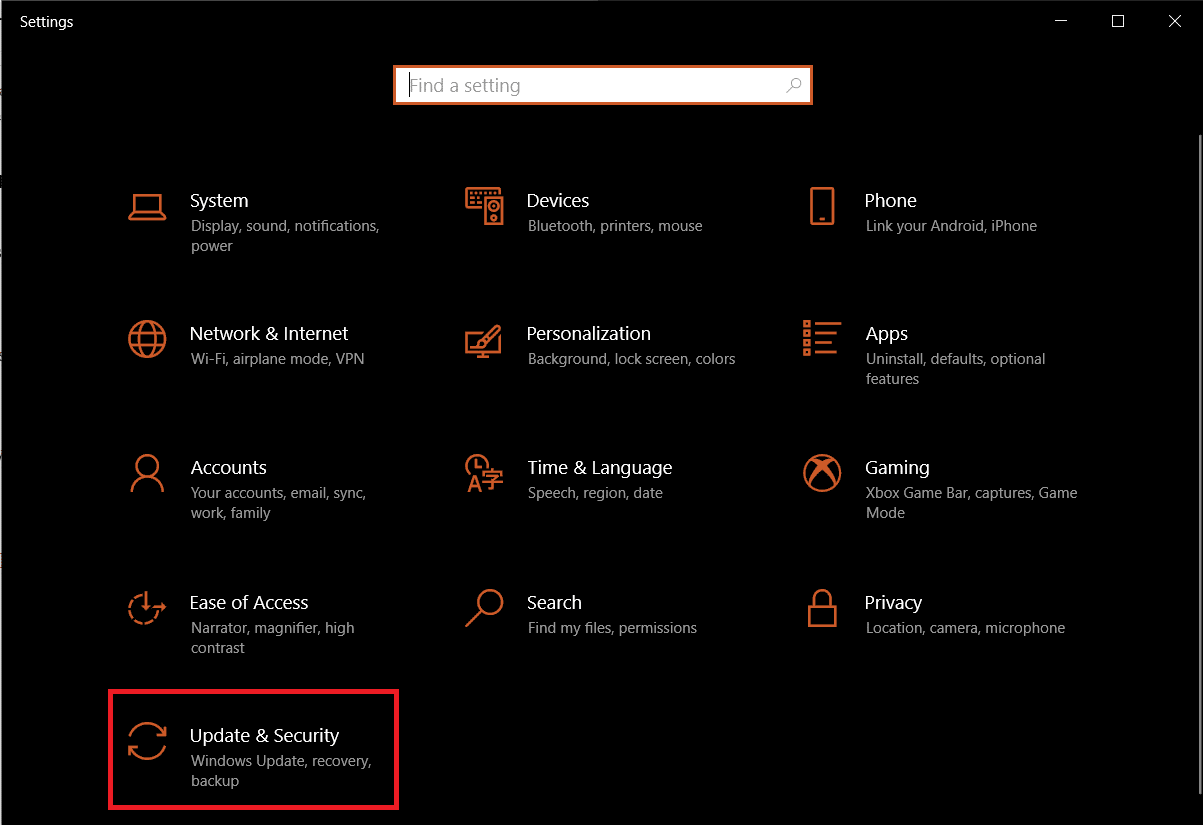
3. Accédez à l'onglet Dépannage dans le volet de gauche.
4. Faites défiler jusqu'à la section Rechercher et résoudre d'autres problèmes dans le volet de droite.
5. Sélectionnez le Dépanneur d'alimentation et cliquez sur le bouton Exécuter le dépanneur , affiché en surbrillance.
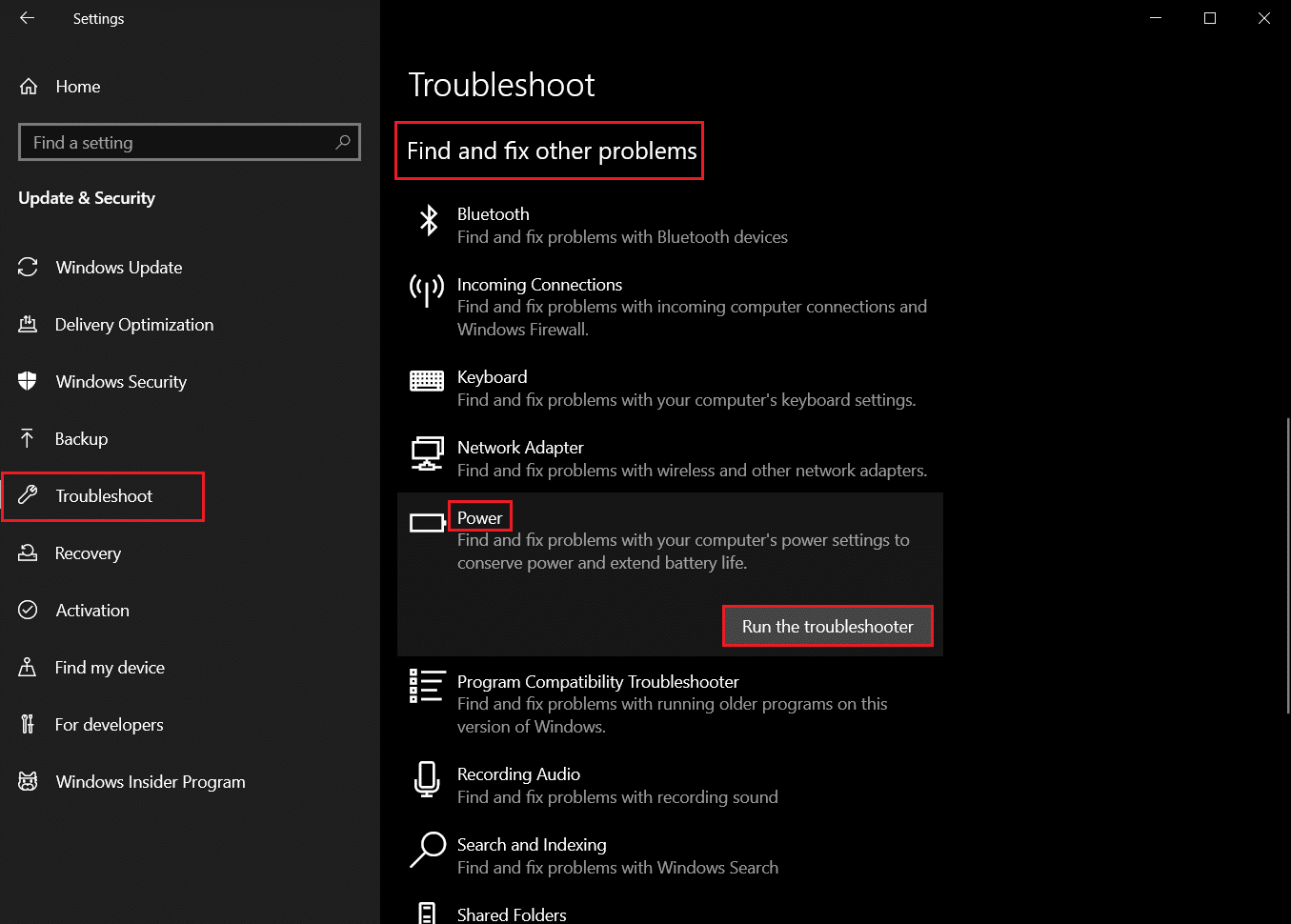
6. Une fois que le dépanneur a terminé d'exécuter ses analyses et ses correctifs, une liste de tous les problèmes détectés et leurs solutions s'afficheront. Suivez les instructions à l'écran qui semblent appliquer lesdits correctifs.
Méthode 2 : désactiver l'économiseur d'écran
Si vous rencontrez toujours ce problème, vous devrez vérifier les paramètres de l'économiseur d'écran ou le désactiver complètement. Cela peut sembler une solution étrange, mais de nombreux utilisateurs ont résolu des problèmes d'alimentation en éteignant simplement leur économiseur d'écran à bulles bien-aimé et nous vous recommandons de faire de même.
1. Ouvrez les paramètres Windows et cliquez sur Personnalisation , comme indiqué.
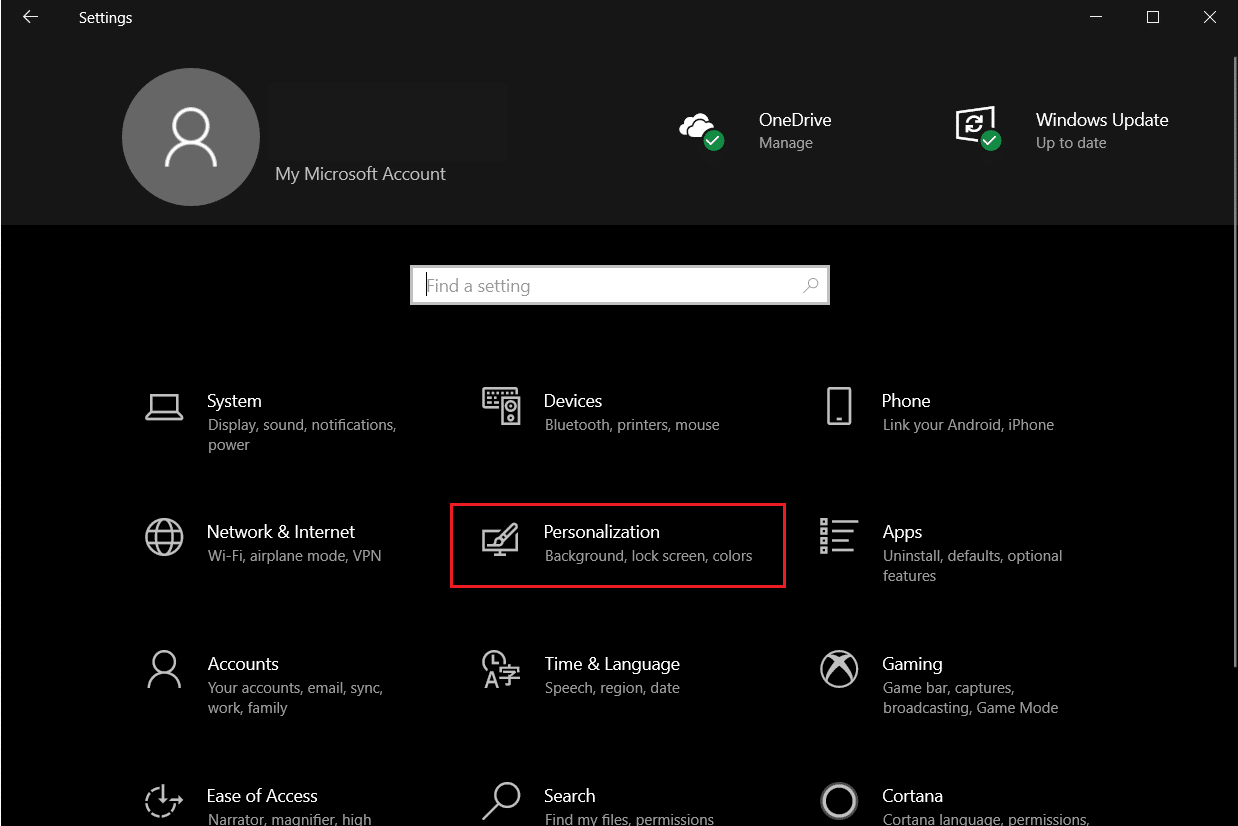
2. Accédez à l'onglet Écran de verrouillage .
3. Faites défiler vers le bas et cliquez sur Paramètres de l'économiseur d'écran dans le volet de droite.
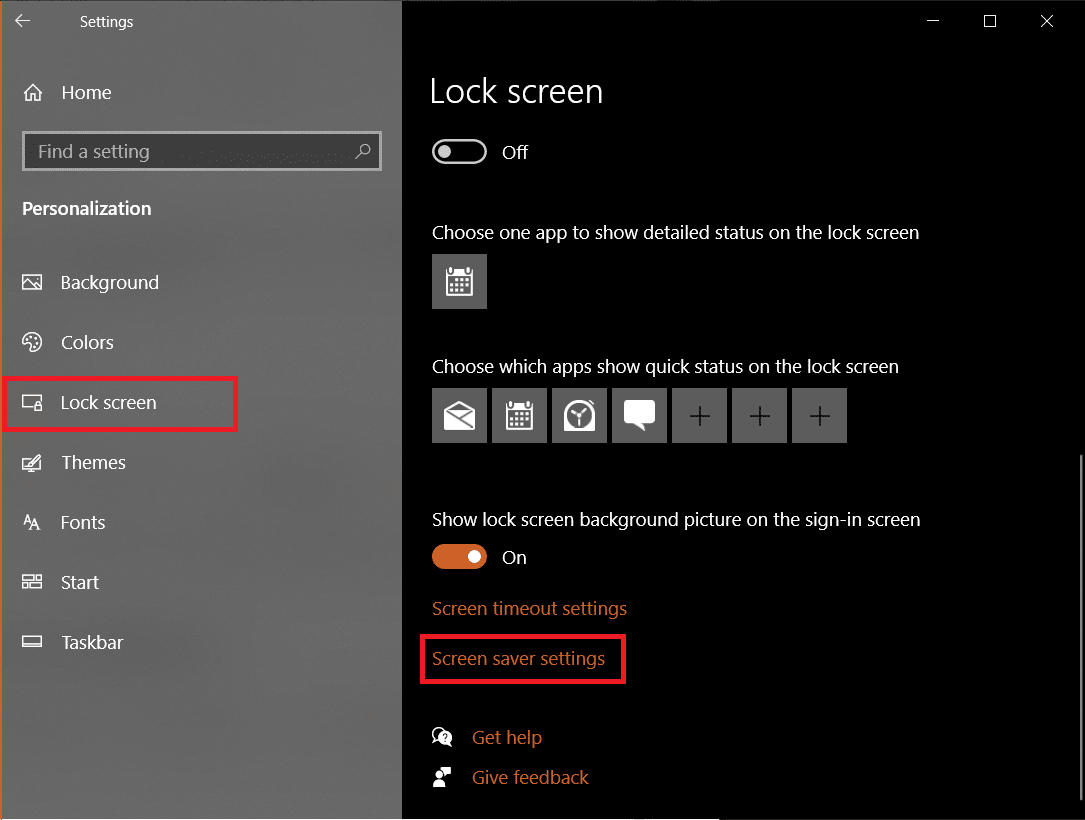
4. Cliquez sur le menu déroulant Écran de veille et choisissez Aucun comme illustré.
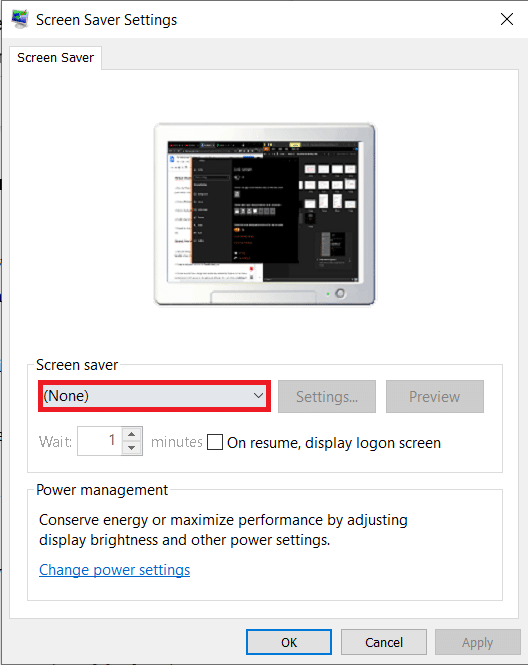
5. Cliquez sur Appliquer > OK pour enregistrer les modifications et quitter.
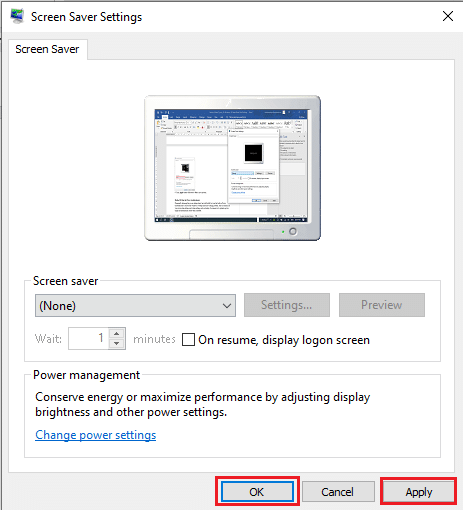
A lire aussi : Réparer l'ordinateur ne passe pas en mode veille dans Windows 10
Méthode 3 : Exécutez la commande powercfg
Comme mentionné précédemment, les programmes et pilotes tiers peuvent également causer des problèmes de fonctionnement du mode veille de Windows 10 en envoyant à plusieurs reprises des demandes d'alimentation. Heureusement, l'outil de ligne de commande powercfg disponible dans le système d'exploitation Windows 10 peut être utilisé pour déterminer le coupable exact et effectuer les actions nécessaires. Voici comment l'exécuter :
1. Appuyez sur la touche Windows , tapez Invite de commandes et cliquez sur Exécuter en tant qu'administrateur .
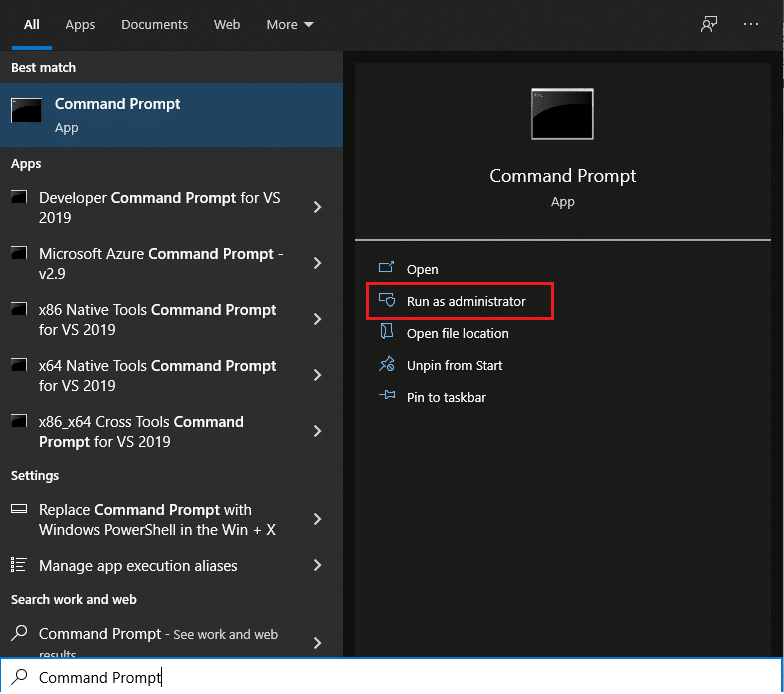
2. Tapez powercfg -requests et appuyez sur la touche Entrée pour l'exécuter, comme indiqué.
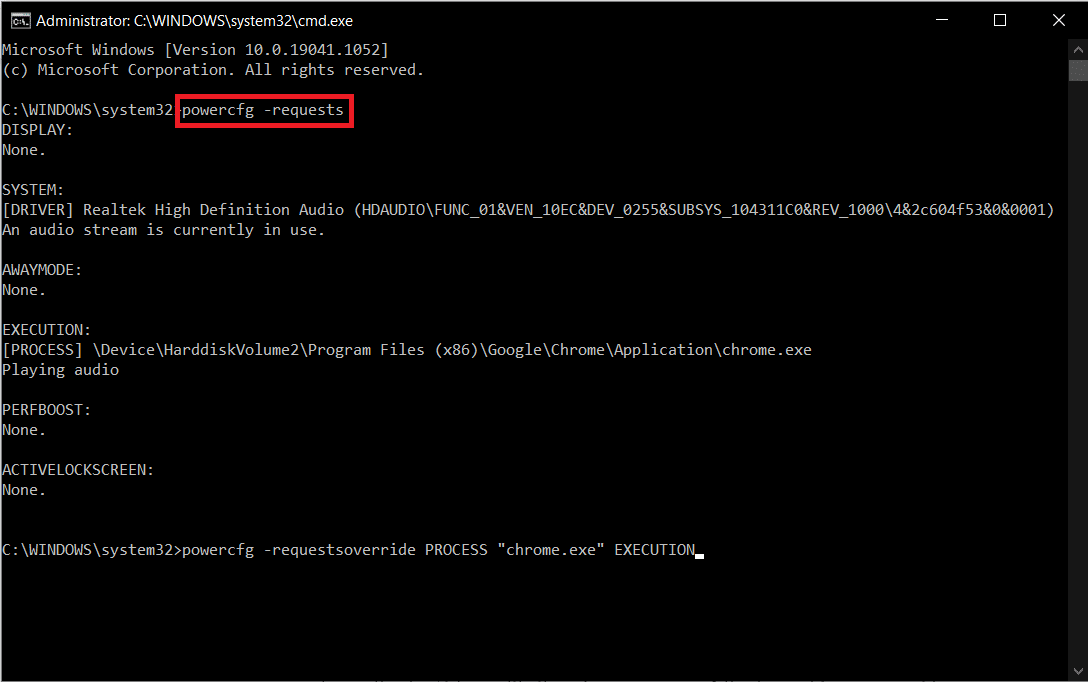
Ici, tous les champs doivent lire None . Si des demandes d'alimentation actives sont répertoriées, l'annulation de la demande d'alimentation effectuée par l'application ou le pilote permettra à l'ordinateur de s'endormir sans aucun problème.
3. Pour annuler la demande d'alimentation, exécutez la commande suivante :
powercfg -requestsoverride <CALLER_TYPE>"<NOM>"<REQUEST>
Remarque : Remplacez CALLER_TYPE par PROCESS, NAME par chrome.exe et REQUEST to EXECUTION afin que la commande soit powercfg -requestsoverride PROCESS "chrome.exe" EXECUTION , comme illustré ci-dessous.
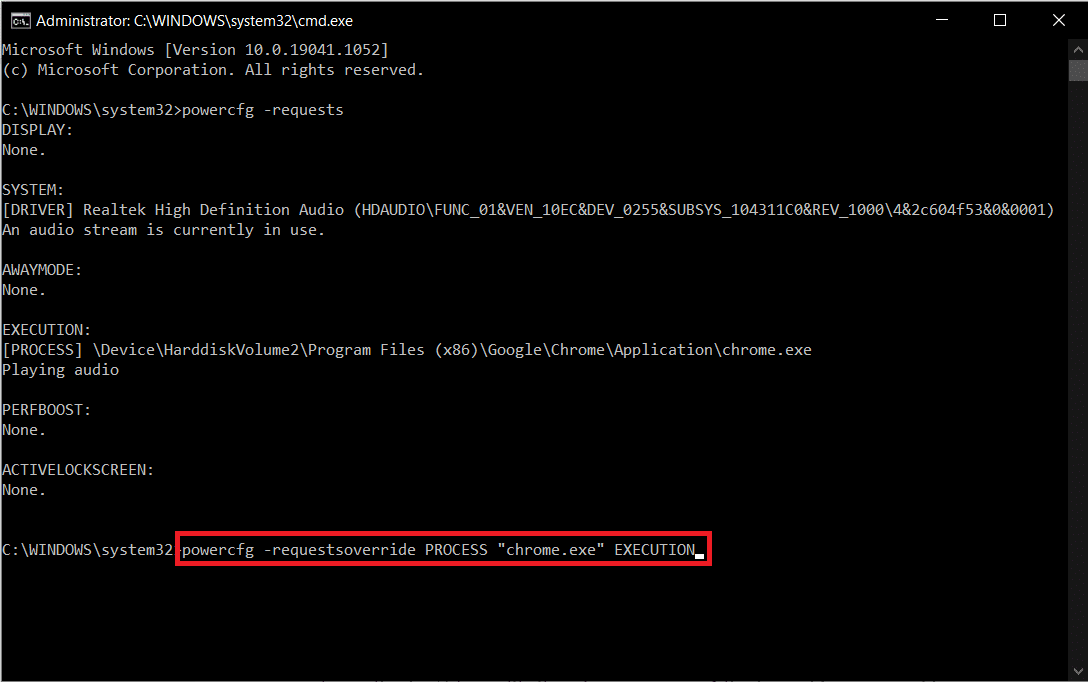
Remarque : Exécutez powercfg -requestsoverride /? pour obtenir plus de détails sur la commande et ses paramètres. De plus. quelques autres commandes powercfg utiles sont répertoriées ci-dessous :
- powercfg -lastwake : cette commande signale ce qui a réveillé le système ou l'a empêché de s'endormir la dernière fois.
- powercfg -devicequery wake_armed : affiche les appareils qui réveillent le système.
Méthode 4 : Modifier les paramètres de veille
Tout d'abord, assurons-nous que votre PC est autorisé à s'endormir. Windows 10 permet aux utilisateurs de personnaliser les actions du bouton d'alimentation et également ce qui se passe lorsque le couvercle de l'ordinateur portable est fermé. Certaines applications tierces et logiciels malveillants sont connus pour perturber les paramètres d'alimentation et les modifier à l'insu de l'utilisateur. Les paramètres de sommeil peuvent également avoir été modifiés par votre frère ou l'un de vos collègues. Voici comment vérifier et/ou modifier les paramètres de veille pour résoudre le problème du mode veille de Windows 10 :
1. Appuyez sur la touche Windows , tapez Panneau de configuration et cliquez sur Ouvrir .
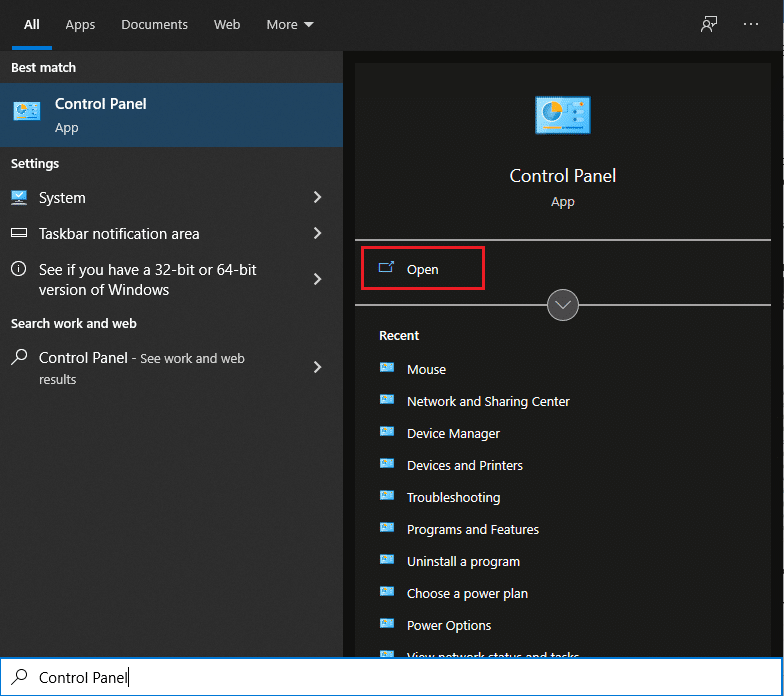
2. Ici, définissez Afficher par > Grandes icônes , puis cliquez sur Options d'alimentation , comme indiqué.
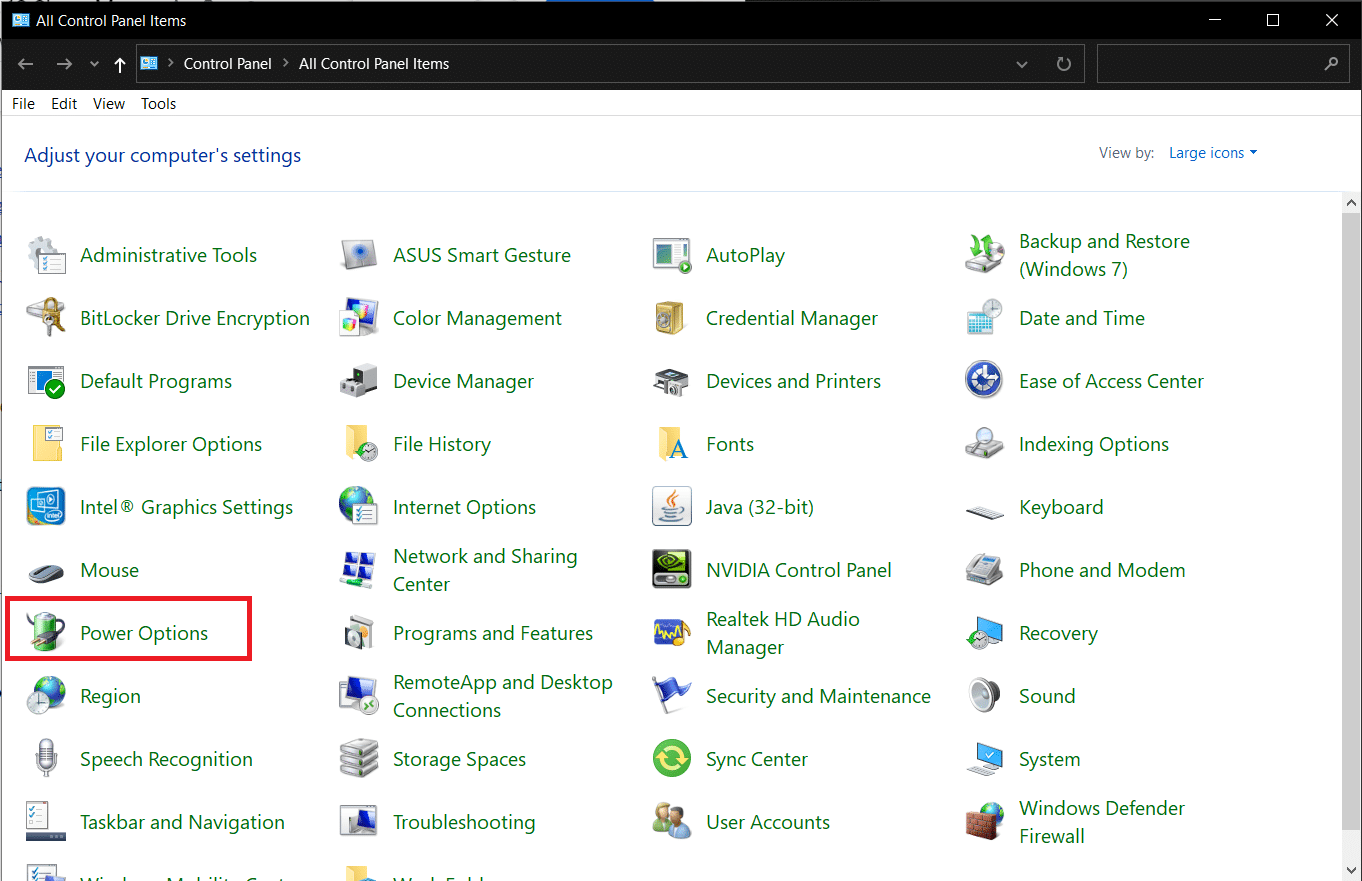
3. Dans le volet de gauche, cliquez sur l'option Choisir ce que font les boutons d'alimentation .
Remarque : sur quelques PC Windows 10, il peut s'afficher comme Choisir ce que fait le bouton d'alimentation .
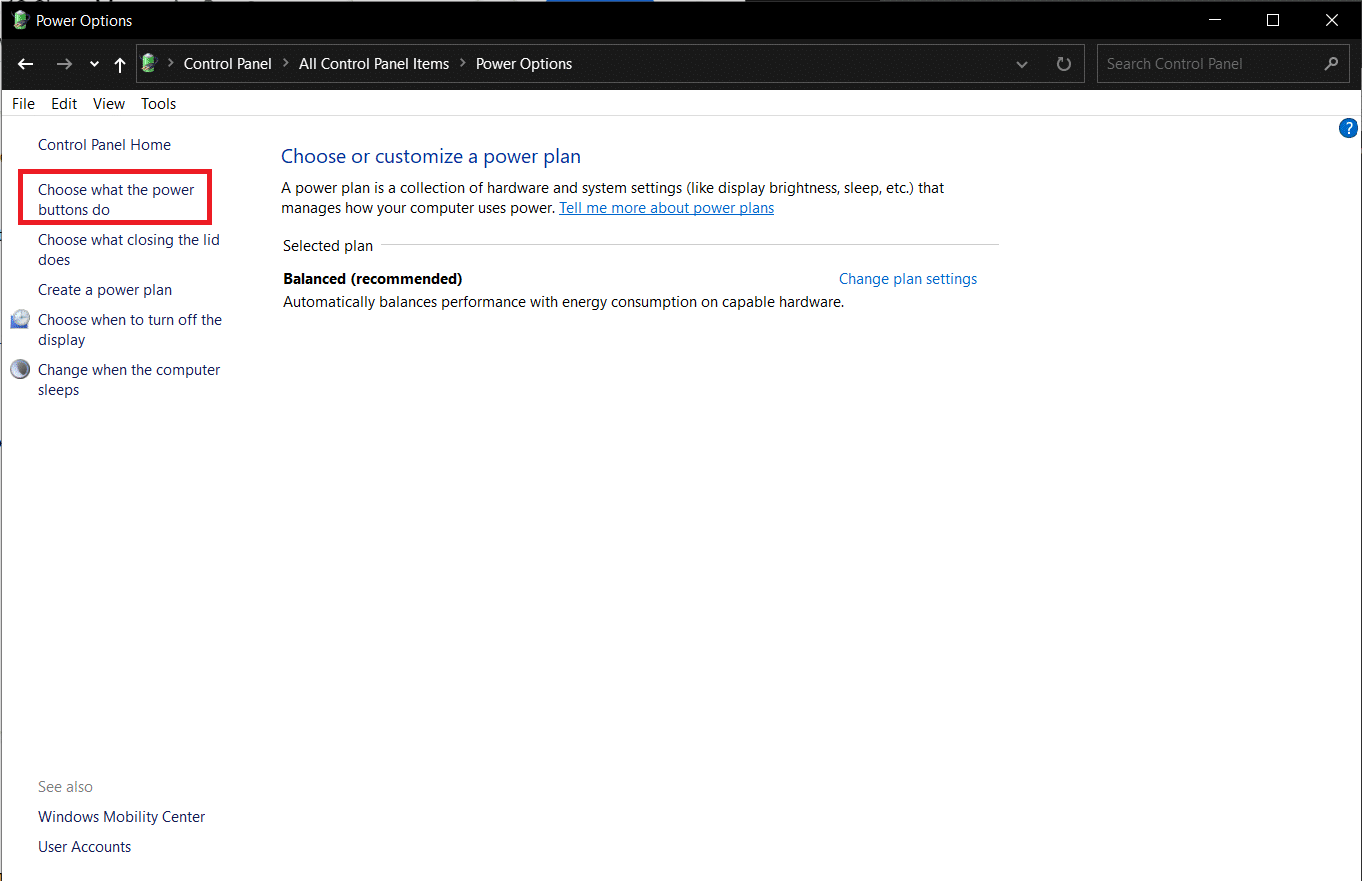
4. Sélectionnez l'action Veille sous Ne rien faire pour l'option Lorsque j'appuie sur le bouton Veille sous Sur batterie et Branché , comme illustré ci-dessous.
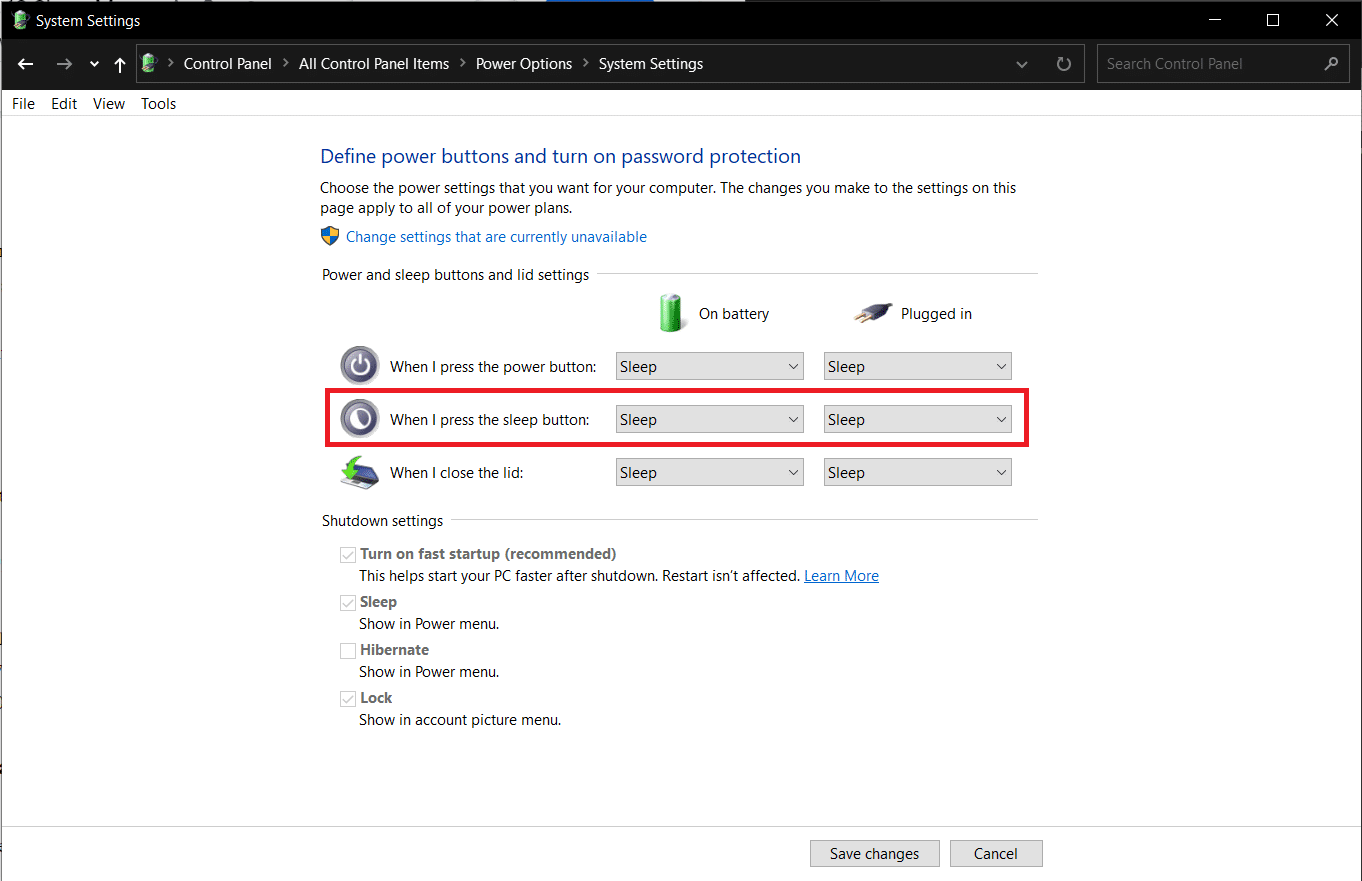
5. Cliquez sur le bouton Enregistrer les modifications et fermez la fenêtre.
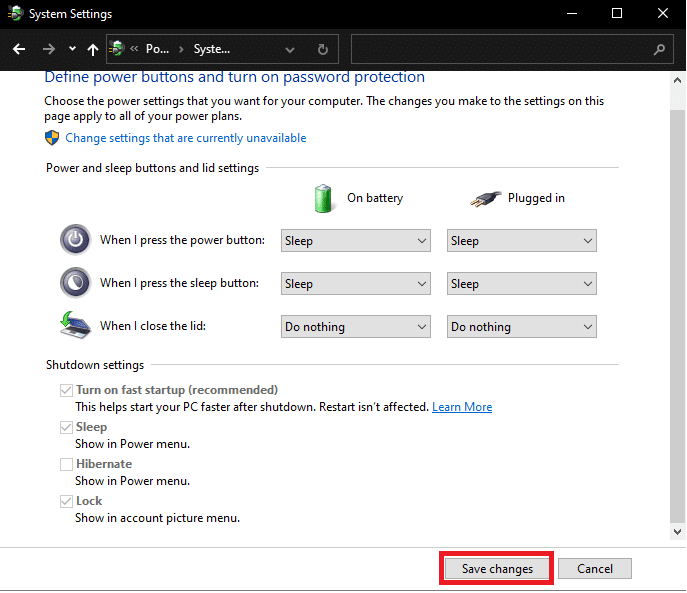
Lisez aussi: Fix PC s'allume mais pas d'affichage
Méthode 5 : régler la minuterie de mise en veille
Pour la plupart des utilisateurs, les problèmes de mode veille sont causés par des valeurs de minuterie de mise en veille trop élevées ou jamais. Plongeons à nouveau dans les paramètres d'alimentation et réinitialisons la minuterie de mise en veille à ses valeurs par défaut, comme suit :
1. Lancez le Panneau de configuration et ouvrez les options d'alimentation comme indiqué dans la méthode 4 .
2. Cliquez sur Choisir quand désactiver l'option d'affichage dans le volet de gauche, comme indiqué.
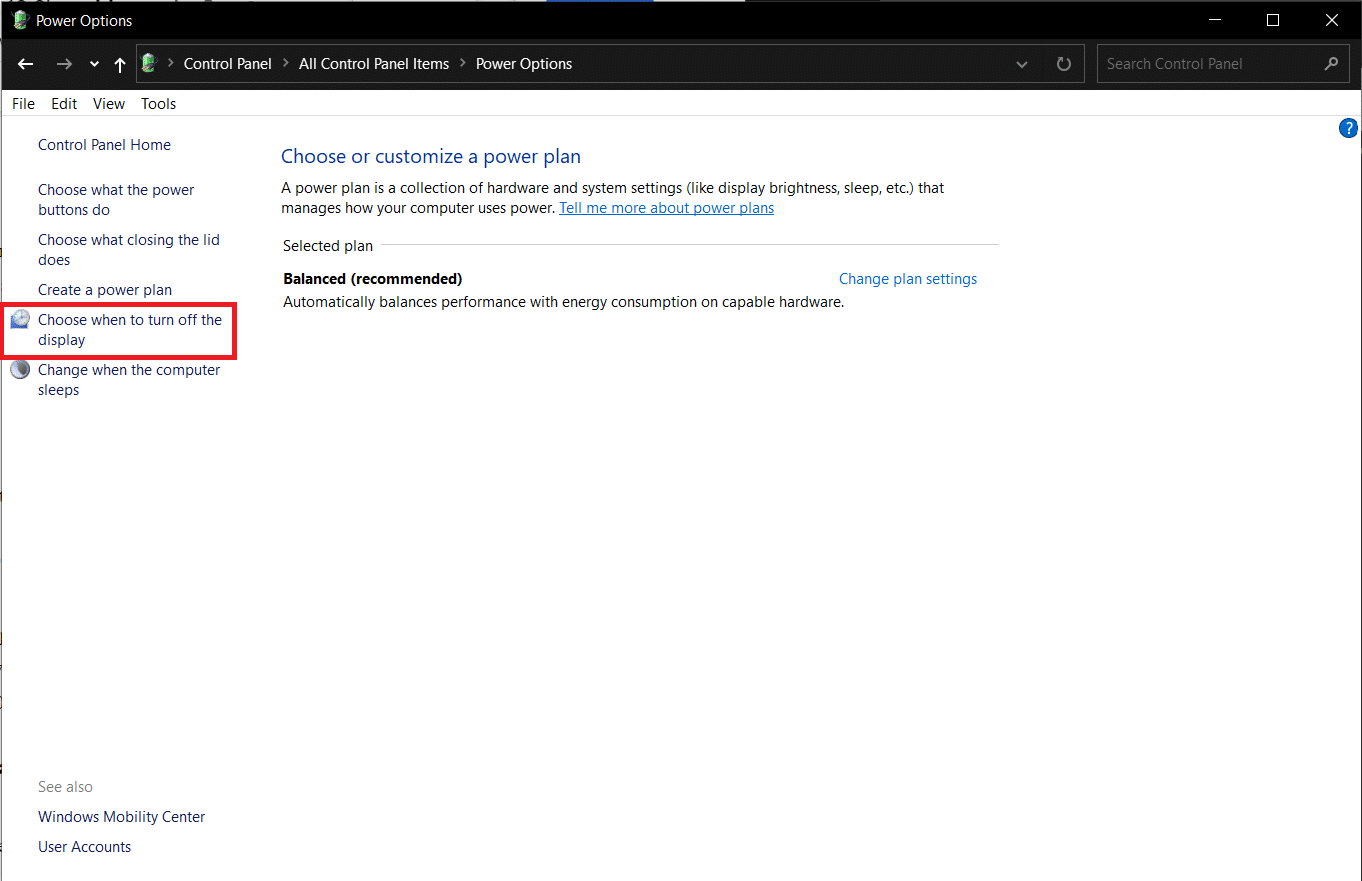
3. Maintenant, sélectionnez le temps d'inactivité comme Jamais pour Mettre l'ordinateur en veille dans les sections Sur batterie et Branché , comme illustré ci-dessous.
Remarque : Les valeurs par défaut sont respectivement 30 minutes et 20 minutes pour Sur batterie et Branché .
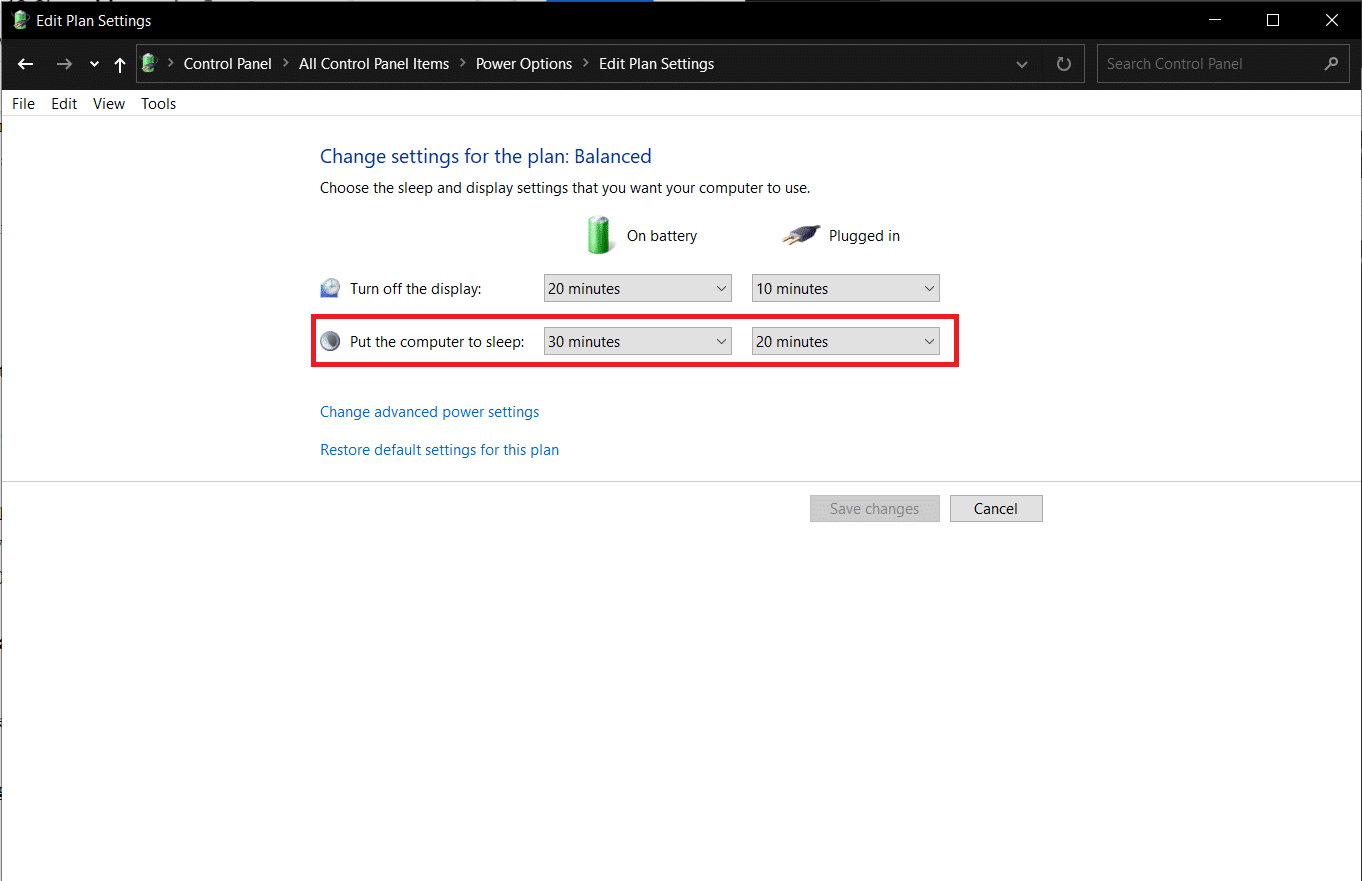

Méthode 6 : désactiver le démarrage rapide
Cette solution s'applique principalement aux systèmes plus anciens qui ne prennent pas en charge le démarrage rapide et ne parviennent pas à s'endormir. Comme son nom l'indique, le démarrage rapide est une fonctionnalité Windows qui accélère le processus de démarrage du système en enregistrant une image du noyau et en chargeant les pilotes dans le fichier hiberfil.sys . Bien que la fonctionnalité semble bénéfique, beaucoup soutiennent le contraire. Lisez Pourquoi vous devez désactiver le démarrage rapide dans Windows 10 ? ici et implémentez les étapes données:
1. Allez dans Panneau de configuration > Options d'alimentation > Choisissez ce que font les boutons d'alimentation comme indiqué dans la méthode 4 .
2. Cliquez sur Modifier les paramètres actuellement indisponibles pour déverrouiller la section Paramètres d'arrêt .
Remarque : cliquez sur Oui dans l'invite de contrôle de compte d'utilisateur .
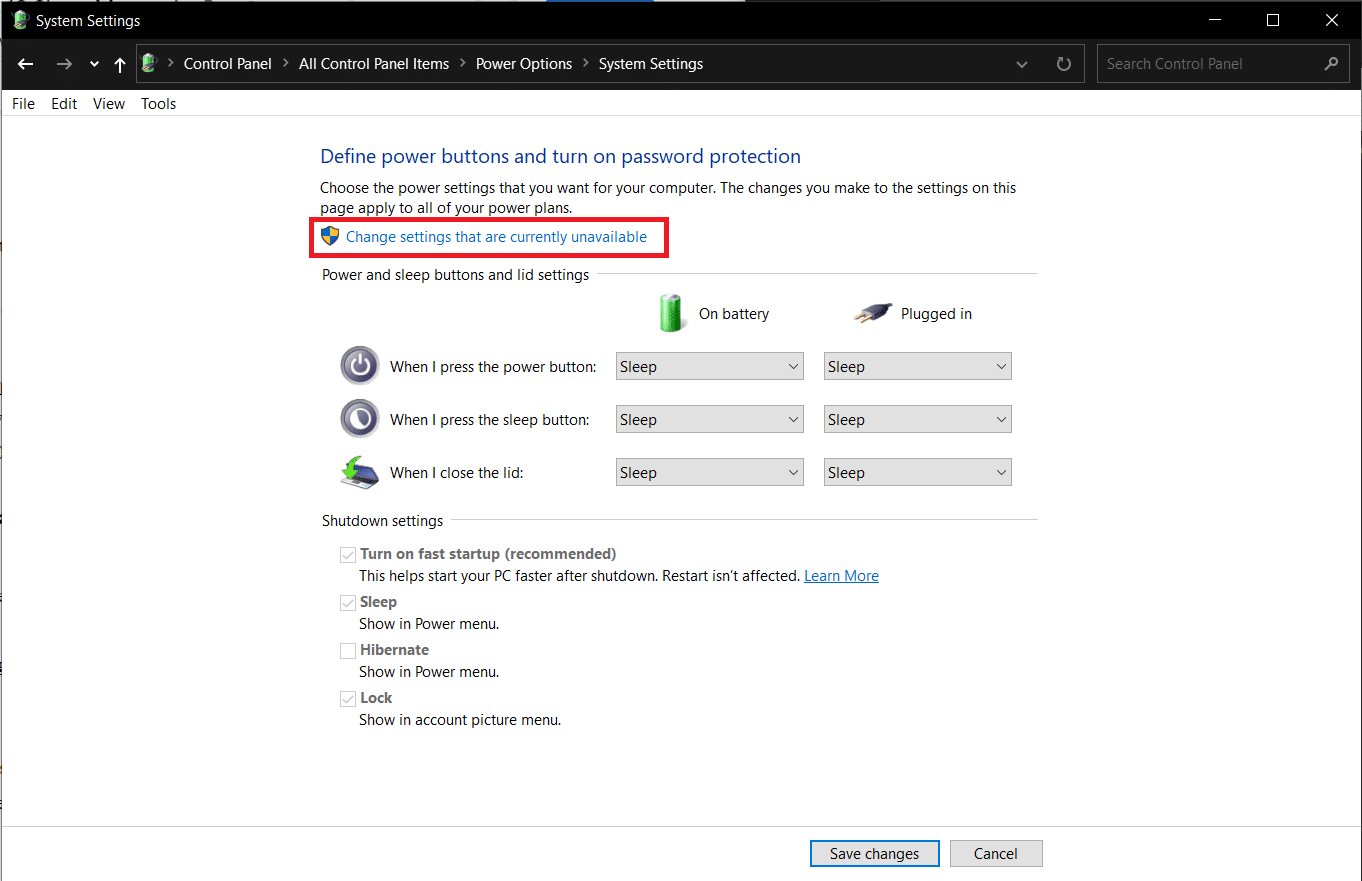
3. Décochez l'option Activer l'option de démarrage rapide (recommandé)
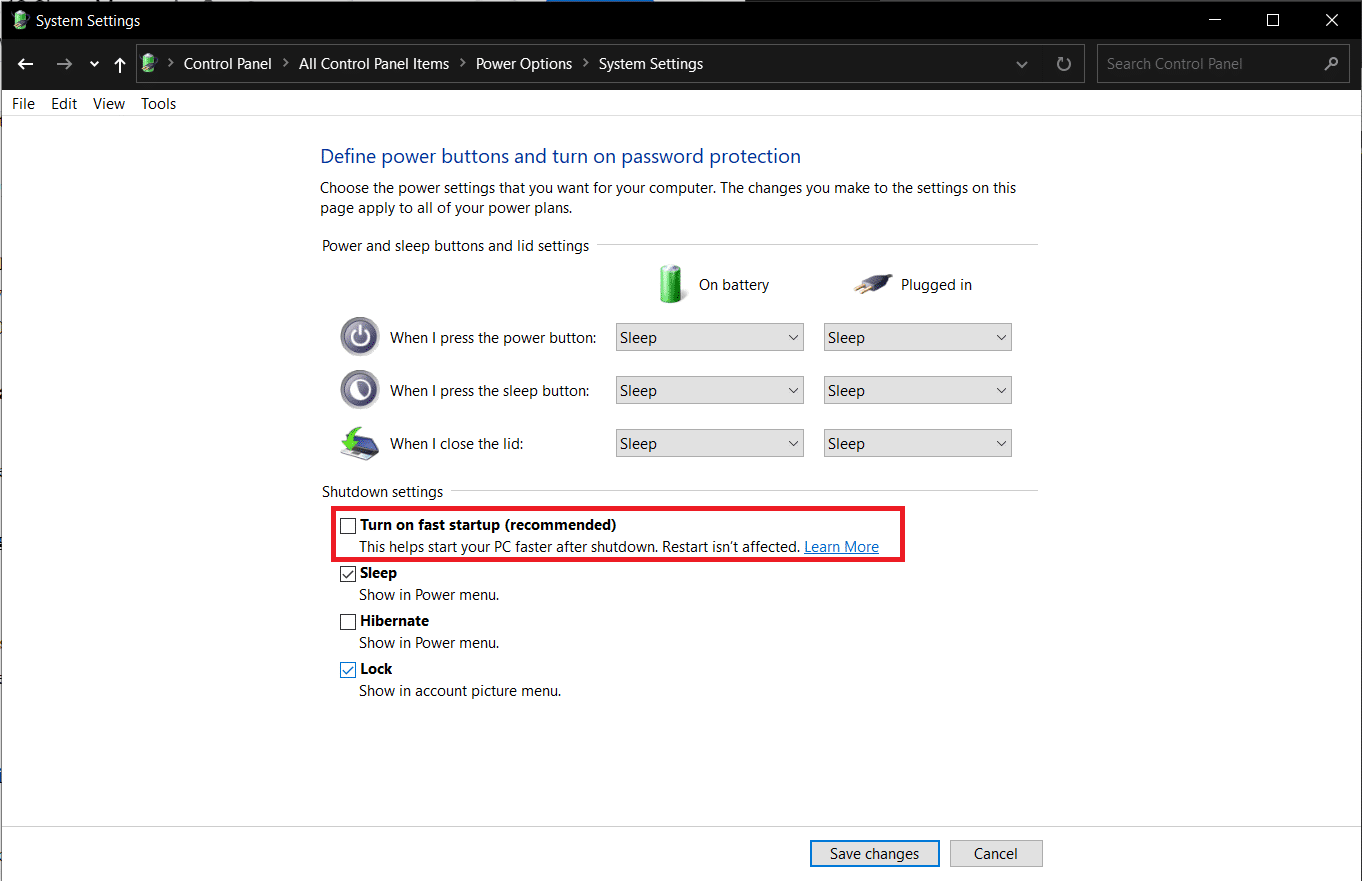
4. Cliquez sur le bouton Enregistrer les modifications pour appliquer les modifications.
Remarque : Assurez-vous que l'option Veille est cochée sous Paramètres d'arrêt .
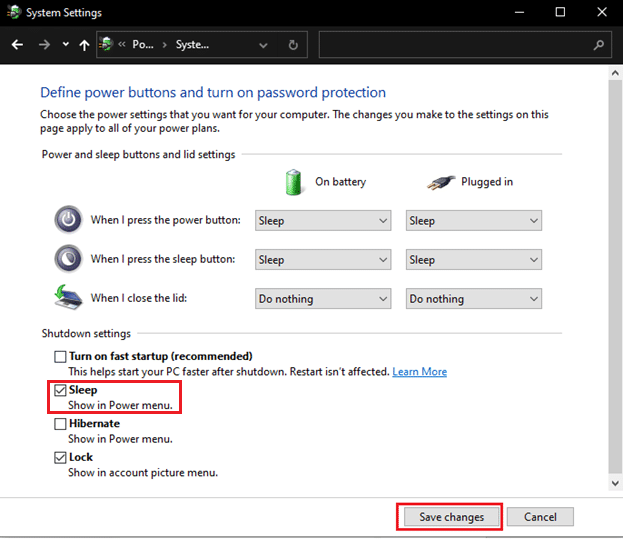
Lisez également : Comment créer une minuterie de veille Windows 10 sur votre PC
Méthode 7 : désactiver la veille hybride
La veille hybride est un état d'alimentation dont la plupart des utilisateurs ne sont pas conscients. Le mode est une combinaison de deux modes distincts, à savoir le mode Hibernation et le mode Veille. Tous ces modes mettent essentiellement l'ordinateur dans un état d'économie d'énergie, mais présentent quelques différences minimes. Par exemple : En mode veille, les programmes sont enregistrés en mémoire tandis qu'en hibernation, ils sont stockés sur le disque dur. Par conséquent, en veille hybride, les programmes et documents actifs sont enregistrés à la fois sur la mémoire et sur le disque dur.
La veille hybride est activée par défaut sur les ordinateurs de bureau et chaque fois qu'un ordinateur de bureau est mis en veille, il passe automatiquement en état de veille hybride. Voici comment désactiver cette fonctionnalité pour résoudre le problème du mode veille de Windows 10 :
1. Appuyez sur la touche Windows , saisissez Modifier le plan d'alimentation et appuyez sur la touche Entrée .
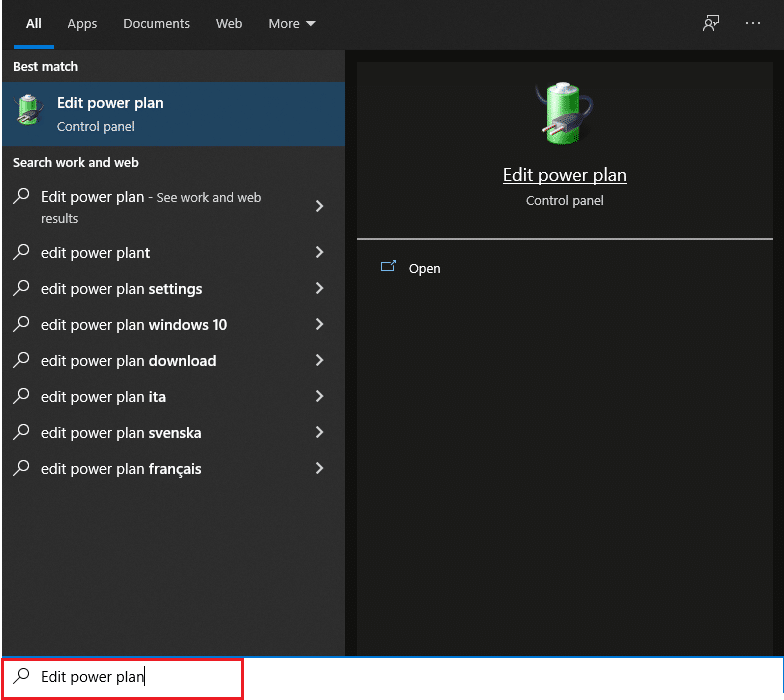
2. Cliquez sur l'option Modifier les paramètres d'alimentation avancés , comme indiqué.
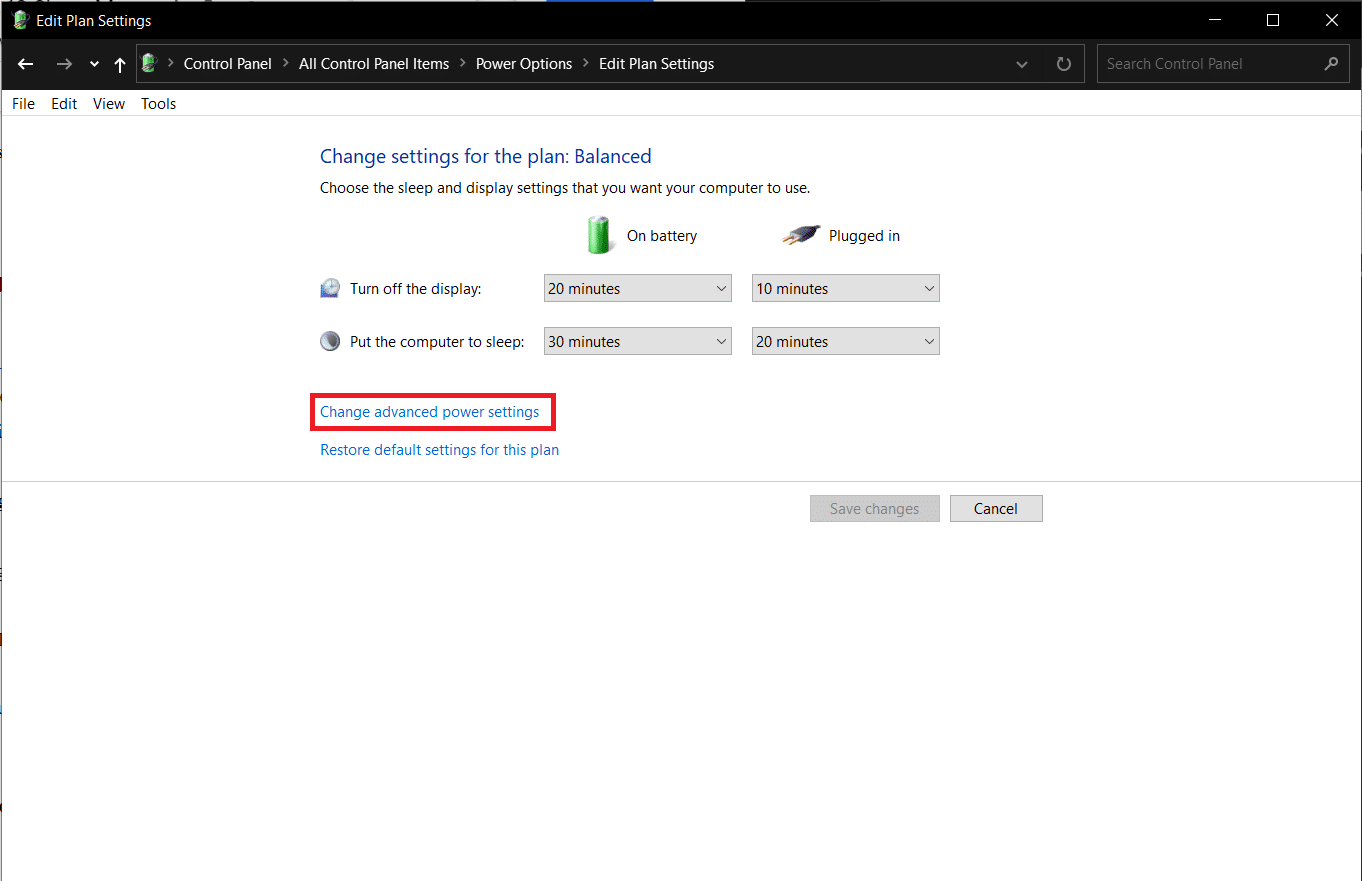
3. Dans la fenêtre Options d'alimentation , cliquez sur l' icône + à côté de Veille pour la développer.
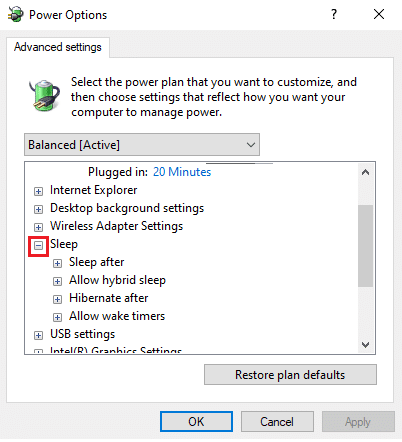
4. Cliquez sur Autoriser la veille hybride et choisissez les valeurs Désactivé pour les options Sur batterie et Branché .
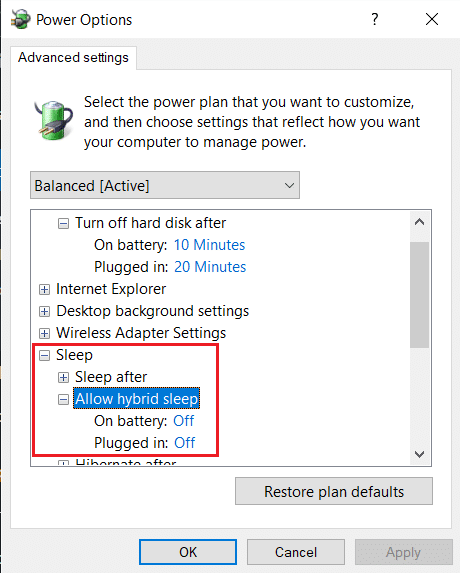
Méthode 8 : désactiver les minuteries de réveil
Pour quitter le mode veille dans Windows 10, vous devez normalement appuyer sur n'importe quelle touche ou déplacer un peu la souris. Cependant, vous pouvez également créer une minuterie pour réveiller automatiquement l'ordinateur à une heure précise.
Remarque : exécutez la commande powercfg /waketimers dans une invite de commande élevée pour acquérir une liste des minuteurs de réveil actifs.
Vous pouvez supprimer des minuteries de réveil individuelles à partir de l'application Planificateur de tâches ou les désactiver toutes à partir de la fenêtre Paramètres d'alimentation avancés, comme indiqué ci-dessous.
1. Accédez à Modifier le plan d'alimentation > Options d'alimentation > Veille comme indiqué dans la méthode 7 .
2. Double-cliquez sur Autoriser les minuteurs de réveil et choisissez :
- Désactiver l'option pour Sur batterie
- Minuteries de réveil importantes uniquement pour les appareils branchés
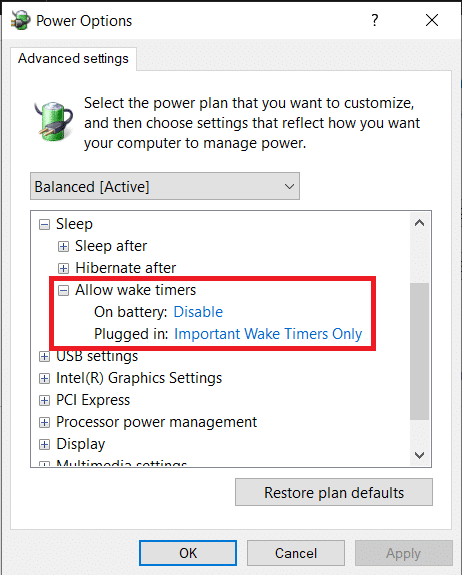
3. Maintenant, développez Paramètres multimédia .
4. Ici, assurez-vous que les options Sur batterie et Branché sont définies sur Autoriser l'ordinateur à se mettre en veille pour Lors du partage de médias, comme illustré ci-dessous.
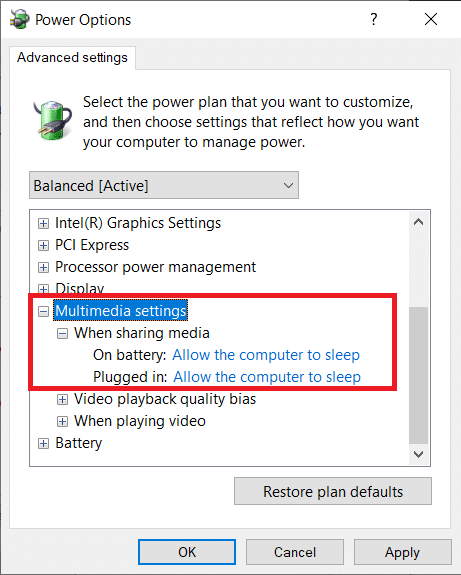
5. Cliquez sur Appliquer > OK pour enregistrer les modifications.
A lire aussi : Comment changer la luminosité de l'écran sous Windows 11
Méthode 9 : réinitialiser les paramètres d'alimentation
L'exécution de l'utilitaire de résolution des problèmes d'alimentation résoudra les problèmes de mode veille pour la plupart des utilisateurs. Heureusement, vous pouvez également choisir de prendre les choses en main et de réinitialiser tous les paramètres d'alimentation à leur état par défaut. Suivez ces étapes pour résoudre le problème du mode veille de Windows 10 qui ne fonctionne pas en réinitialisant les paramètres d'alimentation :
1. Accédez à Modifier le plan d'alimentation > Modifier les paramètres d'alimentation avancés > Options d'alimentation comme précédemment.
2. Cliquez sur le bouton Restaurer les paramètres par défaut du plan affiché en surbrillance dans l'image ci-dessous.
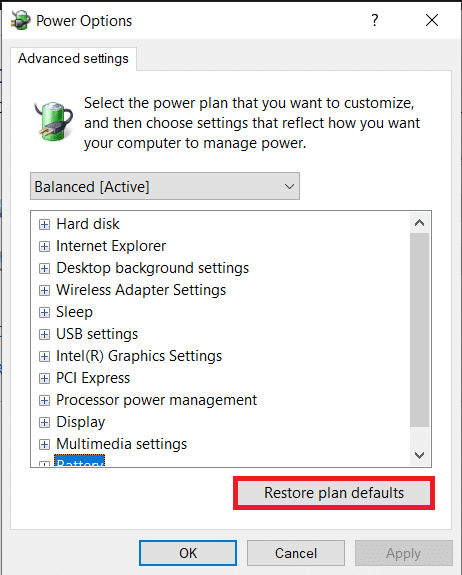
3. Une fenêtre contextuelle demandant la confirmation de l'action apparaîtra. Cliquez sur Oui pour restaurer immédiatement les paramètres d'alimentation.
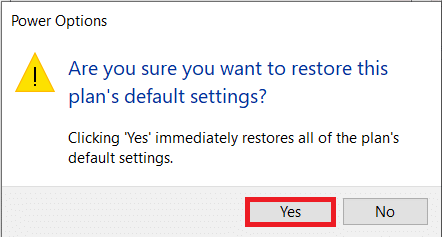
Méthode 10 : Mettre à jour Windows
Les rapports de problèmes de mode veille ont été nombreux l'année dernière en raison de bogues présents dans certaines versions de Windows, en particulier en mai et septembre 2020. Si vous n'avez pas mis à jour votre système depuis longtemps, suivez le chemin suivant :
1. Appuyez simultanément sur les touches Windows + I pour ouvrir les paramètres Windows.
2. Cliquez sur Mise à jour et sécurité à partir des tuiles données.
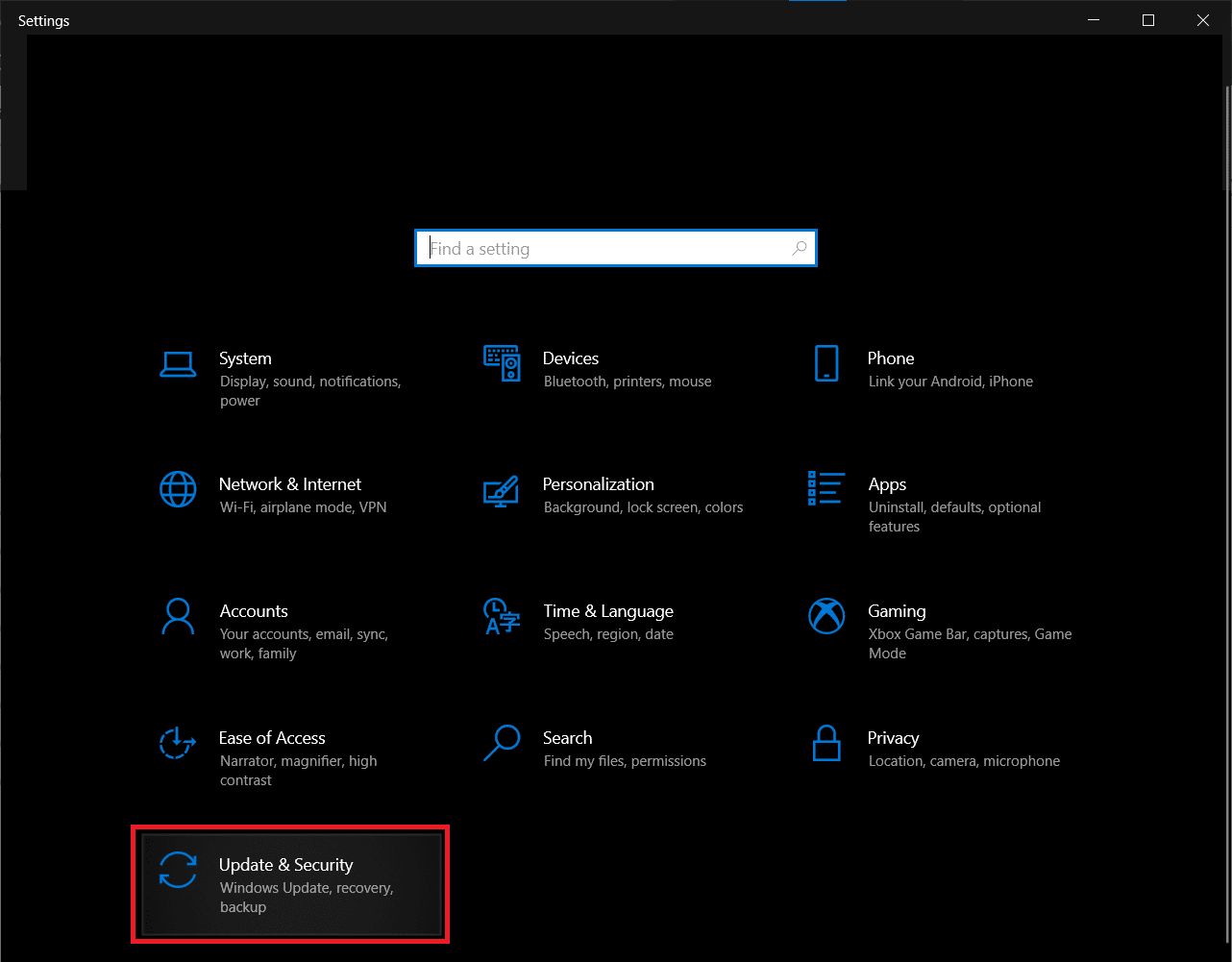
3. Dans l'onglet Windows Update , cliquez sur le bouton Rechercher les mises à jour , comme indiqué.
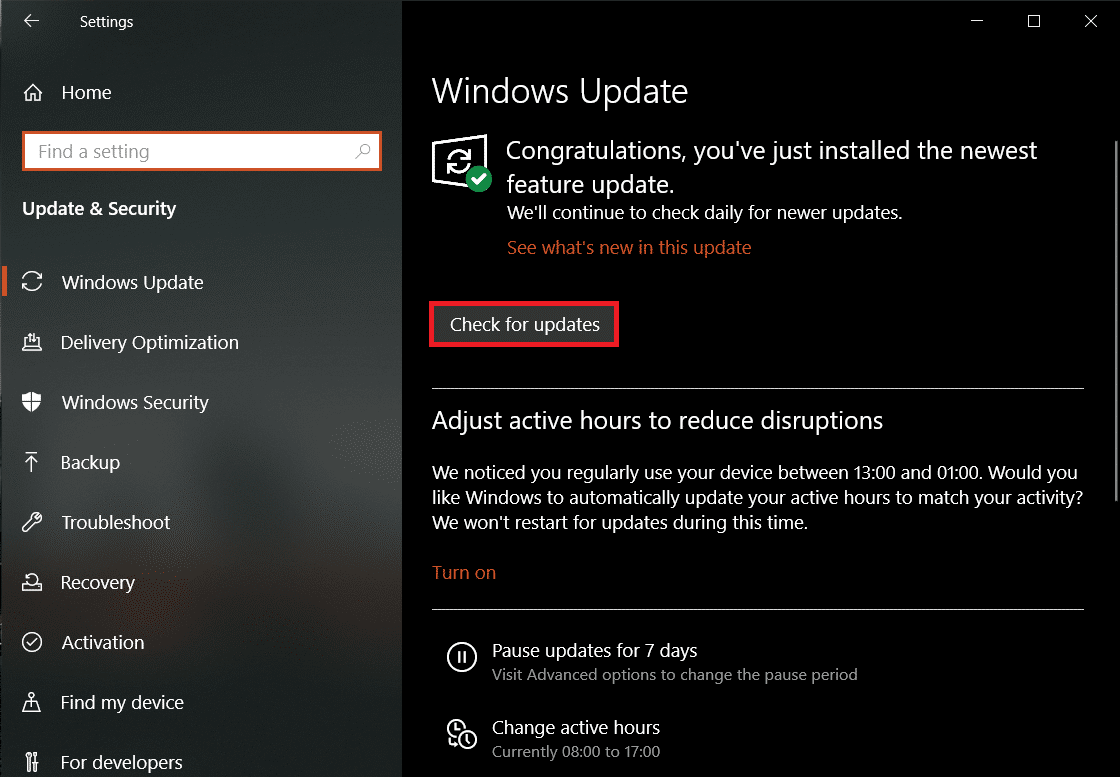
4A. Cliquez sur le bouton Installer maintenant si des mises à jour sont disponibles et redémarrez votre PC.
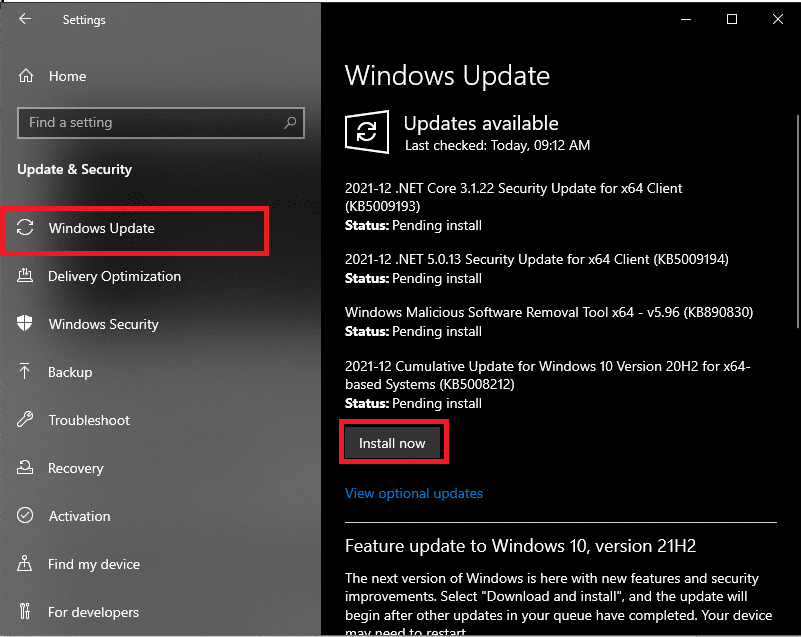
4B. S'il n'y a pas de mises à jour disponibles, vous recevrez le message indiquant que vous êtes à jour , comme indiqué.
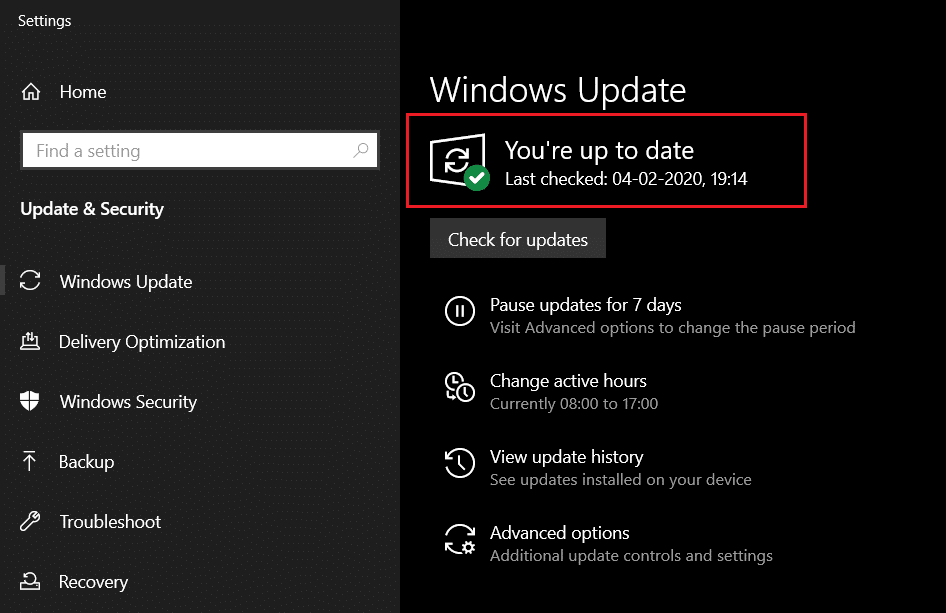
Lisez également: Comment empêcher la souris et le clavier de réveiller Windows du mode veille
Solutions supplémentaires pour réparer le mode veille de Windows 10 ne fonctionne pas
- Vous pouvez également démarrer d'abord Windows 10 en mode sans échec, puis essayer de mettre le système en veille. Si vous y parvenez, commencez à désinstaller les programmes tiers les uns après les autres en fonction de leurs dates d'installation jusqu'à ce que les problèmes de mode veille cessent d'exister.
- Une autre solution potentielle à ce problème consiste à mettre à jour tous les pilotes de périphérique sous Windows 10.
- Alternativement, déconnecter une souris hypersensible, ainsi que d'autres périphériques , pour éviter les réveils aléatoires en mode veille devrait fonctionner. Si l'une des touches de votre clavier est cassée ou si le périphérique de saisie est archaïque, il se peut qu'il ne réveille pas votre système de manière aléatoire.
- De plus, analyser votre système à la recherche de logiciels malveillants/virus et les supprimer a aidé de nombreux utilisateurs.
Conseil de pro : empêcher le réveil de l'appareil à partir de l'USB
Pour empêcher un appareil de réveiller le système, suivez les étapes indiquées :
1. Cliquez avec le bouton droit sur le menu Démarrer , tapez et recherchez Gestionnaire de périphériques . Cliquez sur Ouvrir .
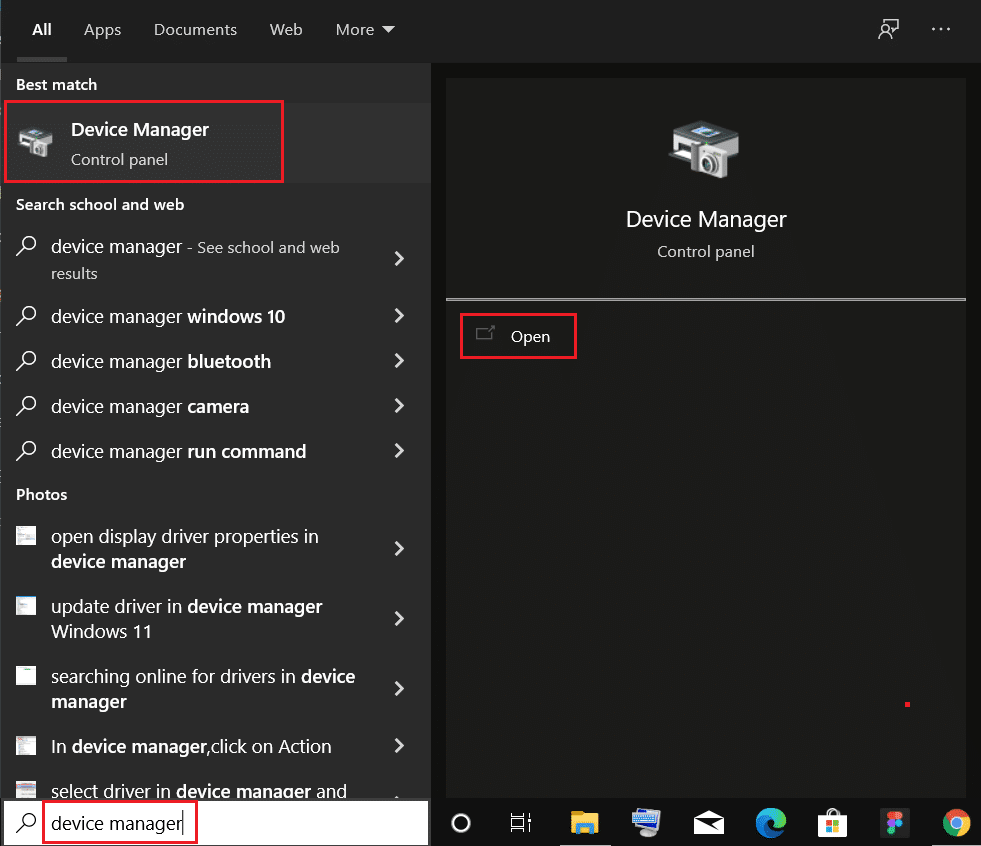
2. Double-cliquez sur Contrôleurs de bus série universels pour le développer.
3. Encore une fois, double-cliquez sur le pilote USB Root Hub pour ouvrir ses propriétés .
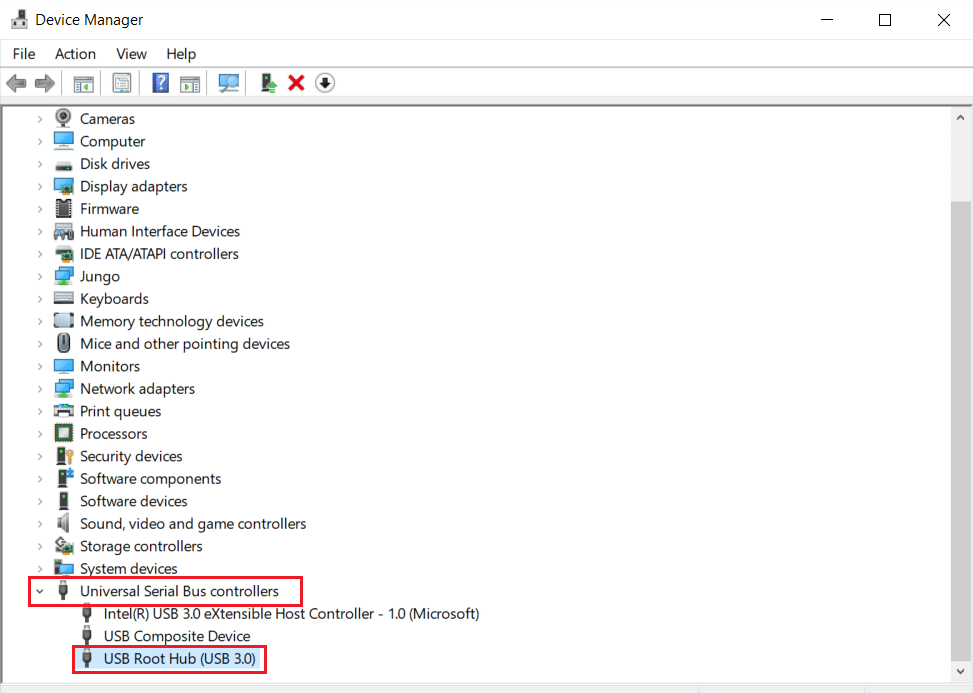
4. Accédez à l'onglet Gestion de l'alimentation et décochez l'option intitulée Autoriser ce périphérique à réveiller l'ordinateur .
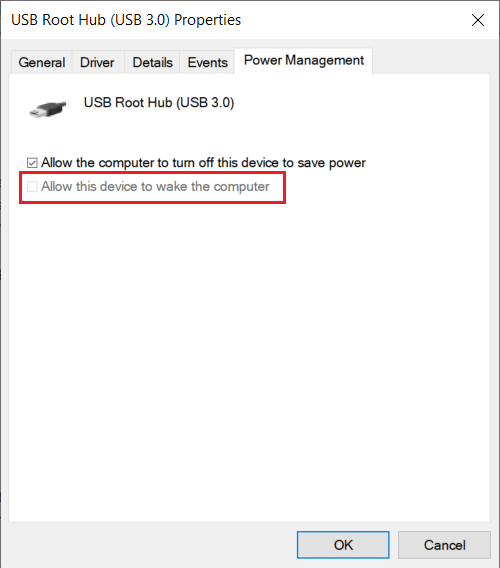
Conseillé:
- Correction de l'utilisation élevée du processeur par le service d'optimisation d'exécution .NET
- Comment réparer l'erreur détectée par le débogueur
- Comment activer Telnet dans Windows 10
- Comment tester l'alimentation
J'espère que les méthodes ci-dessus vous ont aidé à résoudre le problème du mode veille de Windows 10 qui ne fonctionne pas . Continuez à visiter notre page pour plus de trucs et astuces sympas et laissez vos commentaires ci-dessous.
